Nội dung chính
Việc dọn dẹp rác trong hệ điều hành Windows là rất cần thiết để loại bỏ những phần mềm chạy ngầm và dữ liệu không cần thiết giúp cho hệ thống hoạt động mượt mà hiệu quả hơn, tiết kiệm tối đa tài nguyên. Tuy nhiên, người dùng có thể mắc những sai lầm khi dọn dẹp Windows khiến cho máy bị hư hỏng nặng nề. Trong nội dung này, chúng tôi sẽ liệt kê những lỗi thường gặp nhất để bạn thận trọng hơn khi dọn dẹp rác trong máy tính.
1. Xóa phân vùng khôi phục dữ liệu
Trong hầu hết mọi trường hợp, khi bạn cài đặt hệ điều hành Windows 10 trên một ổ đĩa, nó sẽ tự động tạo ra một phân vùng khôi phục. Điều này cho phép bạn dễ dàng reset hoặc refresh Windows trên máy tính của mình mà không cần phải sử dụng đĩa cài đặt riêng hoặc sử dụng USB khôi phục.
Nếu bạn tự cài đặt hệ điều hành Windows, phân vùng khôi phục này thường không đáng phải quan tâm. Thế nhưng, các nhà sản xuất máy tính hiện nay thường bao gồm phân vùng khôi phục của riêng họ với các phiên bản Windows tùy chỉnh và chiếm nhiều dung lượng hơn.
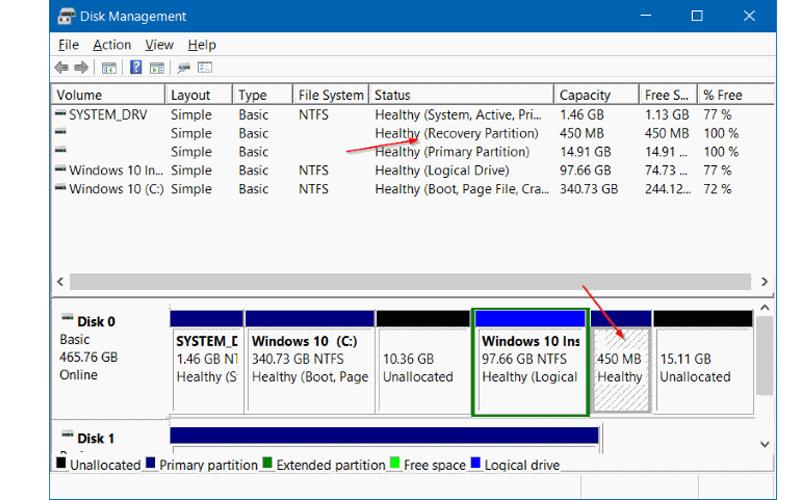
Để xem dung lượng của phân vùng khôi phục, bạn hãy nhấp chuột phải vào nút Start hoặc nhấn tổ hợp phím tắt Win + X để mở Power User Menu. Tiếp theo, bạn chọn Disk Management từ danh sách. Bên cạnh Disk 0 là ổ đĩa bạn đã cài đặt Windows, bạn sẽ thấy hiển thị ít nhất một phần có nhãn là Recovery Partition.
Bằng cách dùng những công cụ quản lý ổ đĩa chuyên dụng, bạn có thể xóa phân vùng này và giải phóng dung lượng trên ổ đĩa máy tính của mình. Tuy nhiên, khi thực hiện điều này thì bạn sẽ không thể refresh Windows một cách thuận tiện bằng các công cụ tích hợp sẵn. Bạn có thể tạo ổ khôi phục trên một thiết bị riêng biệt, nhưng nếu như mất nó hoàn toàn thì bạn cũng sẽ không thể cài đặt lại Windows.

2. Dọn dẹp Registry
Registry là cơ sở dữ liệu nơi hệ điều hành Windows lưu giữ tất cả các loại cài đặt cho cả hệ điều hành và phần mềm của bên thứ ba. Do đó, người dùng tuyệt đối không nên can thiệp vào Registry trừ khi bạn muốn tùy chỉnh cài đặt sâu hơn.
Hiện có nhiều phần mềm và ứng dụng chuyên nghiệp được quảng cáo có khả năng tối ưu hóa Registry, đồng thời có khả năng làm cho máy tính chạy nhanh hơn. Tuy nhiên, dù trong trường hợp nào thì việc dọn dẹp Registry cũng sẽ không mang lại bất kỳ cải tiến đáng chú ý nào.
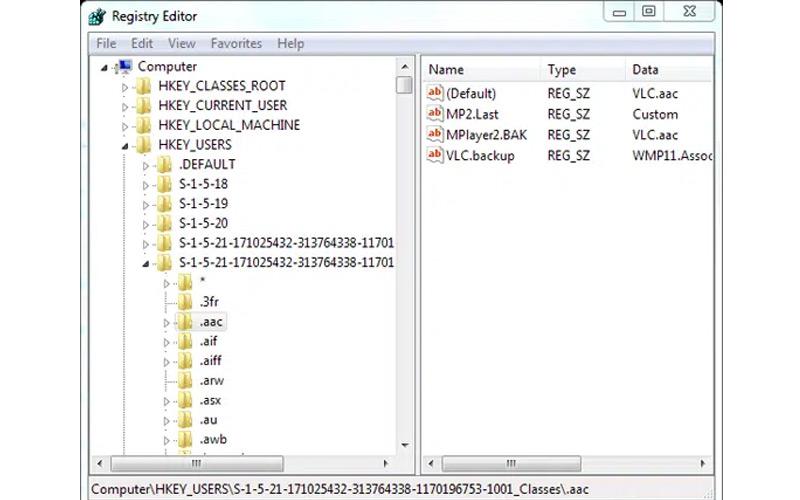
Ngay cả việc sửa “hàng nghìn lỗi” Registry tương tự như các phần mềm báo cáo cũng chỉ dọn dẹp một vài KB trên hệ thống và Registry sẽ không bị ảnh hưởng tới hiệu năng với những mục không cần thiết.
Ngoài ra, nếu bạn vẫn sử dụng trình dọn dẹp Registry không đúng còn có thể sẽ gây hại nhiều hơn là có lợi cho hệ thống. Registry là một nơi phức tạp, vì vậy ngay cả phần mềm dọn dẹp Registry tốt nhất cũng có thể xóa nhầm các khóa quan trọng. Nếu điều này xảy ra, có thể gây nên lỗi cho hệ điều hành Windows, các chương trình hoặc nhiều vấn đề lớn khác. Do đó, tốt nhất là bạn nên gỡ bỏ khỏi hệ thống các phần mềm như vậy.
3. Xóa hệ thống hoặc những tệp quan trọng khác
Windows có rất nhiều tệp quan trọng được nằm rải rác trên hệ thống. Trong đó bao gồm các tệp hệ thống, cài đặt chương trình và những chỉnh sửa mà bạn đã thực hiện. Windows sẽ tự động chặn bạn xóa một số tệp này, nhưng đôi khi do vô tình mà bạn đã xóa một số tệp quan trọng này khi dọn dẹp hệ thống.
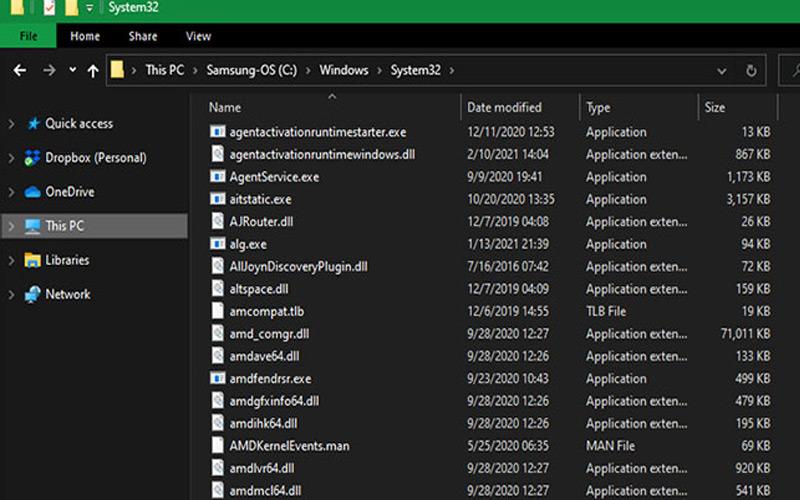
Để tránh phạm phải sai lầm này khi dọn dẹp máy tính, bạn không nên xóa các tệp trong bất kỳ thư mục hệ thống quan trọng nào, ví dụ như C:\Windows. Theo mặc định, hệ điều hành Windows sẽ ẩn các tệp quan trọng. Do vậy, trước khi xóa các tệp mà bạn nghi ngờ có thể ảnh hưởng tới hệ thống phần mềm thì cần phải kiểm tra xem đã lựa chọn ẩn hết các tệp quan trọng hay chưa?
Tuy nhiên, không chỉ các tệp hệ thống hệ điều hành có thể gây ra sự cố mà nếu như xóa nhầm các file cài đặt quan trọng khác cũng có thể làm hỏng windows. Ví dụ, một số trò chơi được lưu trữ dữ liệu trong thư mục Documents, vì vậy nếu xóa bỏ mọi thứ trong Documents có thể sẽ khiến bạn mất đi các dữ liệu quan trọng đang có liên quan đến trò chơi đó.
4. Dọn dẹp driver trên máy tính
Driver máy tính có vai trò rất quan trọng vì chúng cho phép tất cả phần cứng bạn kết nối với máy tính của mình vận hành bình thường. Mặc dù, điều quan trọng là phải cập nhật liên tục các driver chính như driver chipset và driver đồ họa nhưng bạn nên tuân theo quy tắc là nếu như driver không gặp vấn đề gì thì tốt nhất là bạn đừng nên động vào chúng.

Lý do vì việc cập nhật driver không phù hợp có thể gây ra rất nhiều các rắc rối. Các tiện ích cập nhật driver thường sẽ có chứa nhiều quảng cáo và cài đặt sai driver hoặc lấy driver từ các nguồn không bản quyền.
Ngay cả những tiện ích driver hợp pháp cũng có thể gây ra vấn đề. Có nhiều báo cáo trực tuyến về việc Cleanup Utility của AMD để loại bỏ driver USB cho chuột và bàn phím, gây ra lỗi màn hình đen hoặc các vấn đề hư hỏng làm ảnh hưởng xấu đến hệ thống.
Các công cụ dọn dẹp driver như Display Driver Uninstaller có thể rất hữu ích trong những trường hợp mà bạn không có lựa chọn nào khác để loại bỏ driver khi có vấn đề.
5. Xóa toàn bộ dữ liệu trong ổ đĩa
Hành động cuối cùng của việc dọn dẹp windows quá mức là xóa ổ. Khi reset Windows 10, bạn có thể lựa chọn giữ nguyên các file cá nhân của mình hoặc thực hiện xóa mọi thứ để bắt đầu lại từ đầu.
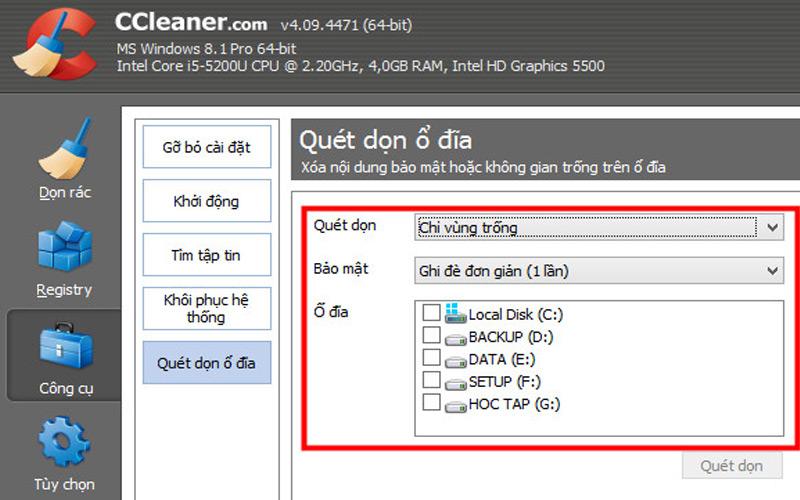
Tất nhiên, nếu chỉ muốn reset để refresh lại hệ điều hành Windows, bạn có thể sẽ không muốn xóa mọi thứ. Nhưng nếu bạn có ý định bán máy tính của mình, thì việc xóa sạch mọi thứ sẽ ngăn chặn chủ sở hữu mới khôi phục dữ liệu của bạn.
Bạn có thể sử dụng một công cụ như DBAN (Darik’s Boot and Nuke) để xóa mọi dữ liệu trên ổ bằng cách ghi đè lên nó bằng dữ liệu rác. Điều này tuy mất rất nhiều thời gian, nhưng mang lại cho bạn sự an toàn tuyệt đối khi biết rằng không có dấu vết dữ liệu nào còn lại trên ổ.

Sử dụng một công cụ như DBAN sẽ khiến mọi dữ liệu trên máy tính của bạn không thể khôi phục được. Vì vậy, bạn không nên sử dụng nó trừ khi bạn đã có bản sao lưu đầy đủ, đồng thời chắc chắn rằng bạn đang muốn phá hủy mọi thứ và không muốn khôi phục các dữ liệu đó.
Qua bài viết này, chúng tôi đã chia sẻ về những sai lầm khi dọn dẹp Windows khiến cho máy tính bị hư hỏng nặng để các bạn tham khảo và phòng tránh được. Nếu như bạn còn bất kỳ thắc mắc nào muốn được tư vấn, hỗ trợ kỹ hơn về các vấn đề liên quan đến máy tính thì hãy liên hệ ngay với UpFile để được phục vụ nhanh chóng.

